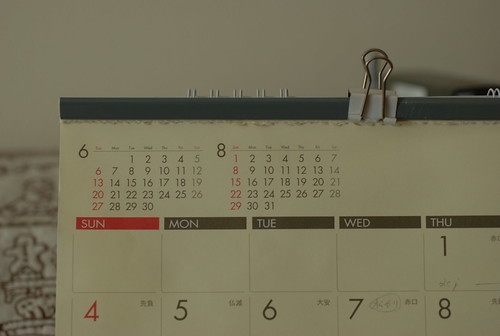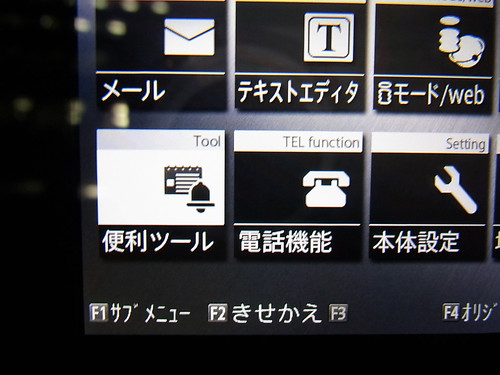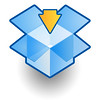|
| By hyaihyai |
今回は「そろそろまとめてスッキリしたいわー」と思っている方へ。要らなくなった情報をまとめて捨てる方法です。
1.まず、All My Stuffを開けて左側のナビゲートバーからすっきりさせたいアイテムを選択
2.次に右上のアイコンから表示方法を選択
 |
| 左からタイトルのみ、タイトル+本文、サムネイル |
3.左上のEditボタンをクリック
 |
| チェックボックスが現れます |
5.ゴミ箱に入れるか聞いてくるのでYesをクリック
まちがって削除しちゃったと思ったら....
1.ゴミ箱を開きます。Trashをクリック。
2.アイテムの右下にある緑の矢印をクリックして元に戻します。
3.戻したいものが複数あるなら、Trash内のEditをクリックして、チェックボックスにチェックを入れてRestoreをクリック
4.ゴミ箱も空にしたいなら、EditボタンのとなりのEmpty trashをクリック
スッキリして、気持ちも新たに一年を過ごせますように。
では、また。




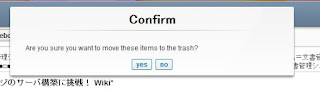



















![Cath Kidston キャスキッドソン トートバッグ デイバッグ バンチ ブルー 288736[並行輸入品]](http://ecx.images-amazon.com/images/I/31zcOW%2BsZvL._SL160_.jpg)